Halo Pebisnis,
Pada kesempatan kali ini saya akan membahas Cara Export Daftar Kota Beeaccounting. Daftar kota ini nantinya bisa Anda gunakan untuk pengisian kota kantor pada saat melakukan import mitra bisnis Beeaccounting.
Baca juga : Cara Impor Mitra Bisnis BeeAccounting
Berikut ini langkah-langkah cara export daftar kota Beeaccounting :
1. Akses menu |Master| > |Jenis Mitra Bisnis| > Lalu pilih |Kota|.
2. Setelah itu maka akan muncul Daftar Kota yang ada disistem Beeaccounting. Arahkan kursor pada bagian kolom No > Lalu klik kanan > Maka akan muncul pilih Export to Excel.
3. Setelah itu silahkan beri nama pada file tersebut dan bisa Anda simpan pada folder yang ada di komputer > Lalu klik |Save|.
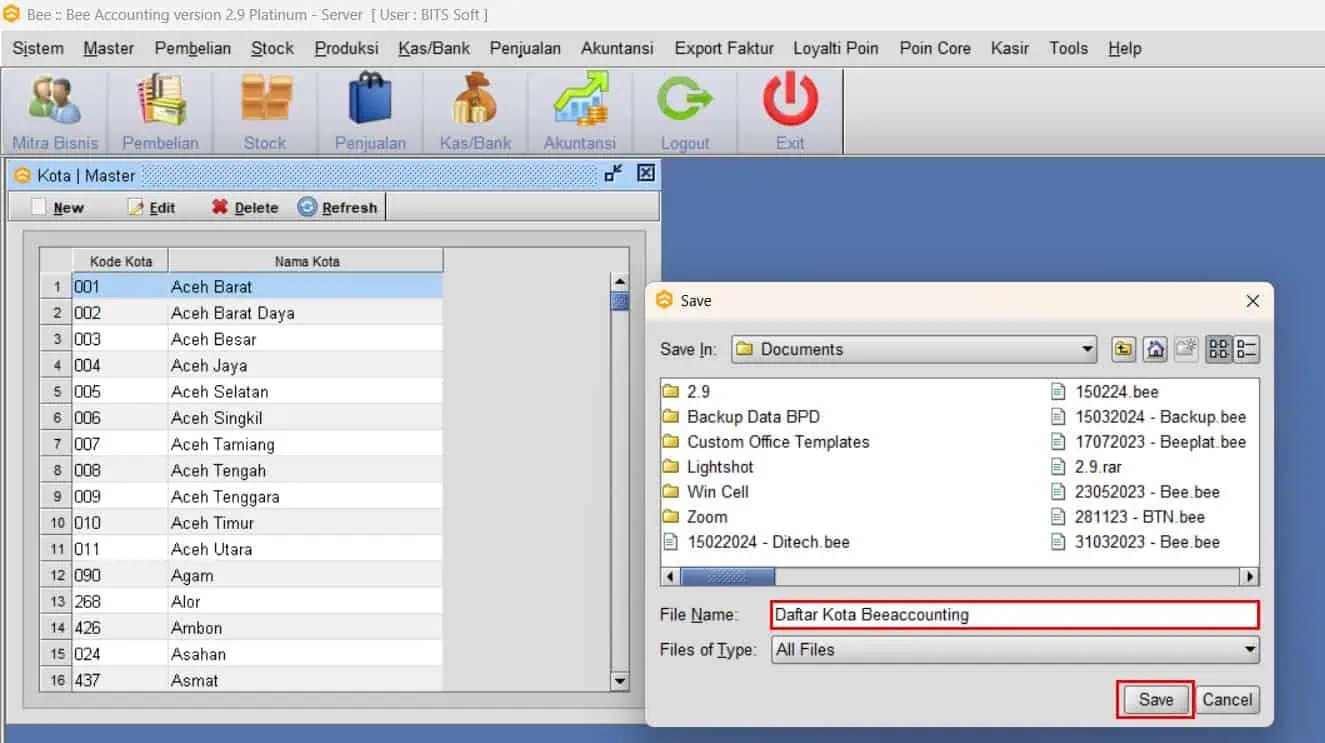
Gambar 3. Beri Nama File dan Klik Save
4. Berikut ini adalah hasil export daftar kota dengan format file excel (.xls)


